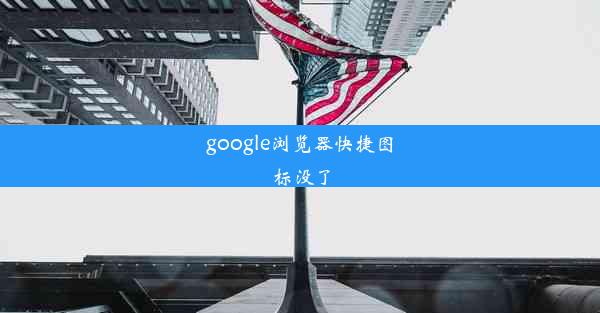win7谷歌浏览器被360篡改怎样恢复
 谷歌浏览器电脑版
谷歌浏览器电脑版
硬件:Windows系统 版本:11.1.1.22 大小:9.75MB 语言:简体中文 评分: 发布:2020-02-05 更新:2024-11-08 厂商:谷歌信息技术(中国)有限公司
 谷歌浏览器安卓版
谷歌浏览器安卓版
硬件:安卓系统 版本:122.0.3.464 大小:187.94MB 厂商:Google Inc. 发布:2022-03-29 更新:2024-10-30
 谷歌浏览器苹果版
谷歌浏览器苹果版
硬件:苹果系统 版本:130.0.6723.37 大小:207.1 MB 厂商:Google LLC 发布:2020-04-03 更新:2024-06-12
跳转至官网

一:问题概述
在Windows 7操作系统中,用户可能会遇到谷歌浏览器被360安全卫士篡改的情况。这通常表现为浏览器主页被修改、搜索结果被篡改或浏览器插件被恶意添加等。本文将详细介绍如何恢复被篡改的谷歌浏览器。
二:检查浏览器设置
打开谷歌浏览器,点击右上角的三个点,选择设置。在设置页面中,找到打开新标签页或主页选项,查看是否被篡改。如果发现主页已被修改,可以在此处将其恢复为默认设置。
三:清除浏览器缓存
如果问题依然存在,可以尝试清除浏览器缓存。在设置页面中,找到高级选项,然后点击清除浏览数据。勾选缓存选项,点击清除数据。
四:卸载360安全卫士插件
360安全卫士可能会在浏览器中添加插件,导致浏览器被篡改。在浏览器中,点击右上角的三个点,选择更多工具,然后点击扩展程序。在扩展程序页面中,查找由360安全卫士添加的插件,并选择卸载。
五:检查浏览器快捷方式
有时,360安全卫士可能会修改浏览器快捷方式,导致浏览器启动时出现问题。右键点击浏览器快捷方式,选择属性,在目标框中删除多余的参数,确保路径指向正确的浏览器安装目录。
六:恢复浏览器主页
如果清除缓存和卸载插件后问题仍未解决,可以尝试恢复浏览器主页。在浏览器地址栏输入chrome://settings/searchEngines,在搜索引擎列表中找到被篡改的搜索引擎,将其设置为默认搜索引擎。
七:重置浏览器设置
如果以上方法都无法解决问题,可以尝试重置浏览器设置。在设置页面中,找到高级选项,然后点击恢复浏览器的默认设置。在弹出的对话框中,点击重置。
八:总结
通过以上步骤,您可以有效地解决Win7谷歌浏览器被360篡改的问题。在日常生活中,我们应养成良好的电脑使用习惯,避免恶意软件的侵害。定期更新操作系统和浏览器,以确保电脑安全。